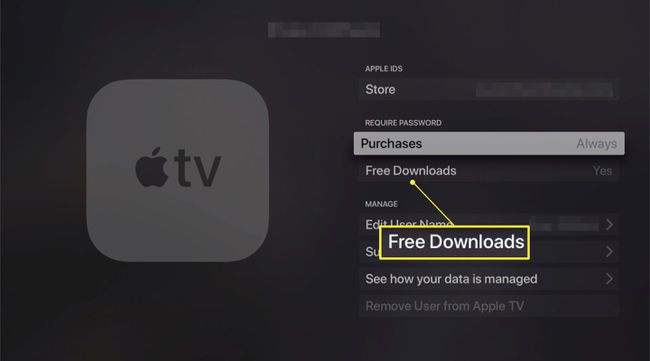Cum se instalează aplicații pe Apple TV
Una dintre cele mai bune caracteristici ale generației a 4-a Apple TV iar Apple TV 4K îți instalează aplicațiile și jocurile folosind un App Store în stil iPhone. Nu sunteți limitat la canalele pe care Apple le aprobă și le instalează automat pe dispozitivul dvs. - așa cum modelele anterioare a lucrat. Acum puteți alege dintre mii de aplicații și jocuri care oferă noi opțiuni pentru streaming video, ascultarea muzicii, jocurile, cumpărăturile și multe altele.
Dacă aveți un Apple TV și doriți să instalați aplicații pe el, citiți mai departe pentru instrucțiuni pas cu pas și sfaturi pentru economisirea timpului.
Instrucțiunile din acest articol se aplică televizoarelor Apple din a patra generație și care rulează ulterior tvOS 13 și versiuni ulterioare.
Cum să găsiți și să instalați aplicații pe Apple TV
Procesul de găsire și instalare a aplicațiilor pe Apple TV este similar cu cel de pe un iPhone sau iPad. Asta pentru că tvOS, sistemul de operare care rulează caseta de streaming, este o versiune modificată a iOS care rulează dispozitivele mobile ale Apple. Iată ce să faci.
-
Deschide Magazin de aplicații de pe ecranul de pornire al Apple TV selectându-l cu telecomandă.

-
Utilizați cele șase opțiuni de navigare din partea de sus a ecranului pentru a localiza o aplicație pe care doriți să o adăugați la Apple TV. Opțiunile de navigare sunt:
- Descoperi: Conține liste organizate de aplicații și jocuri, împreună cu grupuri ale celor mai populare după categorie
- Aplicații: Afișează aplicații video populare și vă permite să răsfoiți pe categorii
- Jocuri: Dedicat aplicațiilor de joc independente, puteți descărca una câte una
- Arcadă: Prezintă aplicațiile care fac parte din Apple Arcade platformă, care vă oferă acces la o bibliotecă preselectată de jocuri pentru o singură taxă lunară
- Cumparat: vă permite să răsfoiți aplicațiile pe care le-ați cumpărat sau descărcat pe alte dispozitive care sunt compatibile cu Apple TV
- Căutare (lupa): vă permite să găsiți o aplicație dacă știți deja numele aplicației
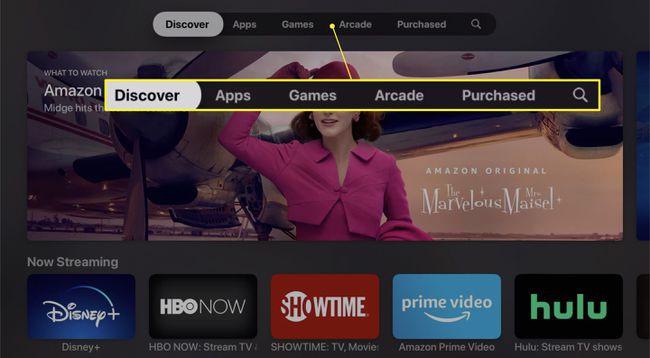
Indiferent de modul în care găsiți aplicația pe care doriți să o descărcați, fie că o navigați, fie că o căutați, instrucțiunile pentru descărcarea și instalarea acesteia sunt aceleași.
-
Selectați pictograma unei aplicații pentru a vedea mai multe informații despre aceasta. Dacă decideți că doriți să îl adăugați la Apple TV, accesați butonul din colțul din stânga jos al ecranului - scrie obține sau are un preț pentru el - și faceți clic pentru a descărca aplicația.
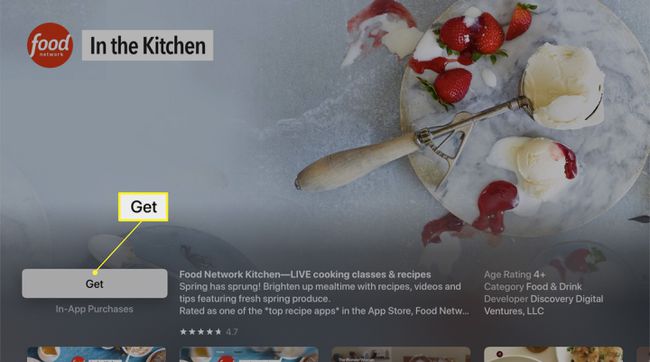
Butonul de descărcare pentru aplicații gratuite spune obține, iar butonul de descărcare pentru aplicațiile plătite afișează prețul.
-
Apare un ecran de confirmare care verifică numele aplicației și prețul acesteia (dacă există). Clic obține pentru a finaliza achiziția.
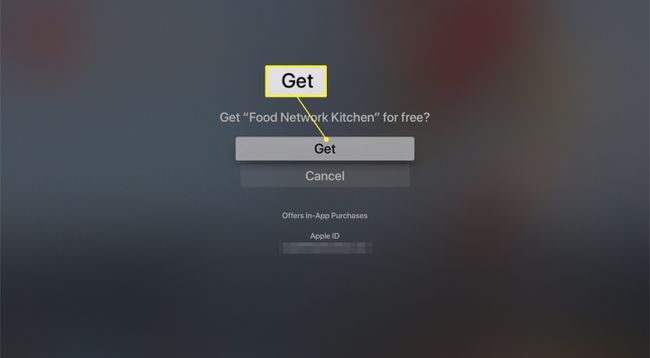
Trebuie să fii conectat la ID-ul tău Apple pentru a cumpăra aplicații.
Când Apple TV termină de instalat aplicația, eticheta butonului se schimbă în Deschis. Selectați-l pentru a începe să utilizați aplicația sau accesați ecranul de pornire al Apple TV. Veți găsi aplicația instalată acolo, gata de utilizare.
Cum să accelerezi descărcările aplicațiilor Apple TV
Procesul de instalare a aplicațiilor pe Apple TV este rapid și simplu, cu excepția introducerii dvs Parola ID Apple.
Acest pas este enervant, deoarece utilizarea tastaturii de pe ecran a Apple TV, cu o literă la un moment dat, este greoaie și lentă. Deși vă puteți introduce parola prin voce sau folosind tastatura de pe ecran în aplicația Remote, puteți sări peste acest pas în întregime cu acest sfat.
O setare vă permite să controlați cât de des trebuie să introduceți parola atunci când descărcați aplicații. Îl puteți seta astfel încât să vă puteți sări în totalitate parola. Pentru a-l folosi:
Lansați Setări aplicație pe Apple TV.
-
Selectați Utilizatori și Conturi.
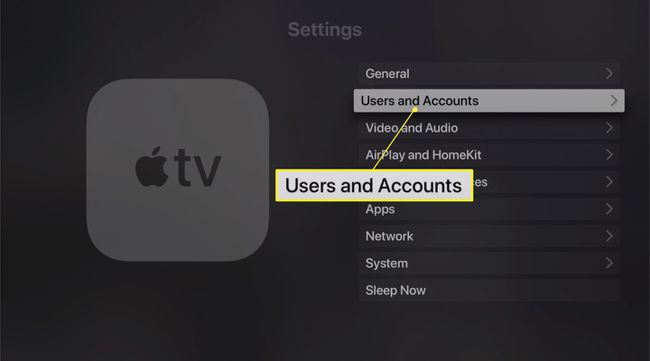
-
Selectează-ți numele sub Utilizatori.
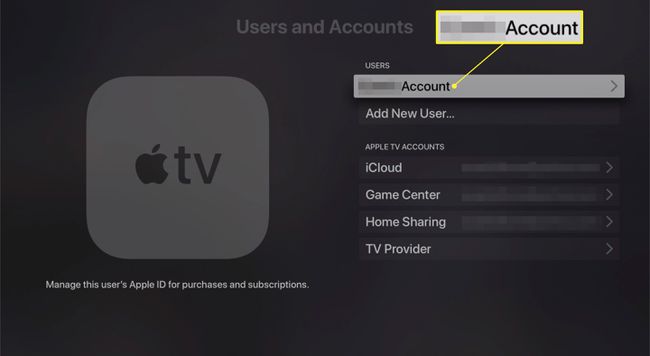
Începând cu tvOS 13, Apple TV acceptă mai mulți utilizatori și ID-uri Apple.
-
Sub Solicitați parola, Atingeți Achiziții.

-
Pe ecranul următor, alegeți Nu, și nu va trebui să introduceți ID-ul Apple pentru nicio achiziție.
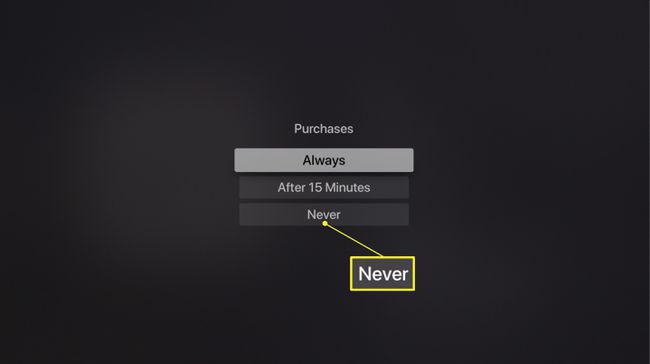
-
De asemenea, puteți opri introducerea parolei pentru descărcări gratuite pe dvs Utilizatori și Conturi ecran prin alegere Descărcări gratuite și comutând-o la Nu.